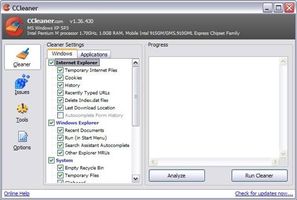
CCleaner è un'applicazione freeware che consente di eliminare file temporanei Internet, cookie, file temporanei dell'applicazione e la cronologia di navigazione con il clic di un pulsante. Puoi modificare le impostazioni di avvio per il computer e pulire il registro di sistema, pure. Un'altra caratteristica di CCleaner è la capacità di svuotare il cestino mentre elimina tutti gli altri file indesiderati. Il processo di pulizia richiede meno di 30 secondi e USA poca memoria. È possibile eseguire il programma dal menu Start o tramite il Cestino.
Istruzioni
1
Scarica CCleaner. Vedere le risorse riportate di seguito. Non devi pagare per il programma. I link di PayPal sono solo se vuoi donare per contribuire a sostenere i costi di sviluppo. Utilizzare il link "Scarica il file da FileHippo" per scaricare il file.
2
Fare doppio clic il file "ccleaner.exe" che avete appena scaricato per avviare l'installazione.
3
Scegliere dove installare CCleaner. Il percorso predefinito funziona meglio per la maggior parte degli utenti. Tuttavia, la modifica del percorso non influirà il modo in cui funziona l'applicazione. Fare clic su "Next" per continuare l'installazione.
4
Scegliere se inserire un link a CCleaner sul tuo desktop, nella barra degli strumenti Avvio veloce, e/o con il Cestino. Un link viene automaticamente inserito nel vostro menu di avvio.
Si consiglia di aggiungere un collegamento al cestino per facilitarne l'uso. È quindi possibile fare clic destro il cestino ed eseguire CCleaner senza mai aprire l'applicazione di CCleaner. Per risultati ottimali, è necessario aggiungere un collegamento per il cestino e il desktop. Questo permetterà di facile accesso dal desktop quando si desidera modificare le impostazioni o eseguire una scansione del registro di sistema.
5
Fare clic su "Next" per completare l'installazione. Una volta completato, fare clic su "Esegui CCleaner" per eseguire la prima scansione.
Consigli & Avvertenze
- Scarica l'ultima versione del programma facendo clic su "Verifica aggiornamenti" in basso a destra della schermata di CCleaner.
- Se sei sicuro di qualcosa trovato durante la scansione del registro di sistema, non eliminare nulla. Assicurarsi di creare una copia di backup per il registro di sistema quando richiesto nel caso in cui ci sono errori dopo la pulitura del registro di sistema. Verrà richiesto di crearne uno prima di correggere eventuali errori del registro di sistema.